ImageMagick è una suite software semplice, gratuita e open source per qualsiasi tipo di manipolazione delle immagini che viene utilizzata per creare, modificare, convertire e visualizzare file immagine.
Può leggere e scrivere oltre 200 tipi di file immagine come JPEG, GIF, PNG, TIFF e formati di immagine Photo CD ed è anche utilizzato per la generazione di miniature o captcha. Include anche opzioni a riga di comando per la creazione di formati di immagine gif trasparenti o animati e molte altre funzionalità come ridimensionamento, nitidezza, rotazione o aggiunta di effetti speciali a un’immagine.
Per utilizzare lo strumento ImageMagick con il linguaggio di programmazione PHP o Perl, sarà necessario installare ImageMagick con l’estensione Imagick PHP per PHP e l’estensione ImageMagick-Perl per Perl.
Imagick è una semplice estensione PHP per creare e modificare immagini utilizzando il programma API ImageMagick. C’è confusione nel nome, poiché le persone pensano che ImageMagick e Imagick siano la stessa cosa, ma è possibile utilizzare ImageMagick senza l’estensione Imagick, ma entrambi devono essere installati sul tuo computer per poterlo utilizzare ed eseguirlo.
Installazione di ImageMagick dal Repository
Prima, installa i seguenti pacchetti necessari php-pear, php-devel e gcc per compilare l’estensione Imagick PHP.
# yum install php-pear php-devel gcc
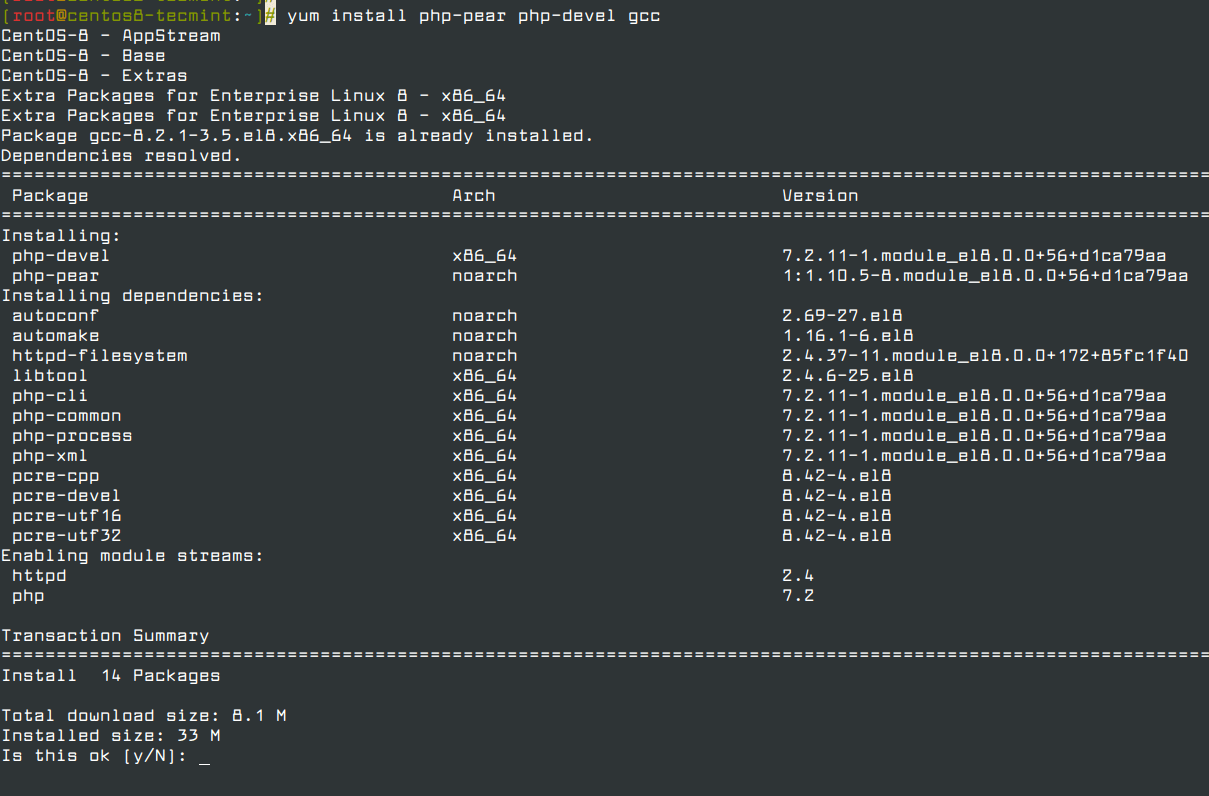
Una volta installati i pacchetti php-pear, php-devel, e gcc, è possibile installare il software ImageMagick per il supporto di PHP e Perl usando il comando yum.
# yum install ImageMagick ImageMagick-devel ImageMagick-perl
IMPORTANTE: ImageMagick non è disponibile in CentOS/RHEL 8, ed è stato sostituito con GraphicsMagick, che è un fork di ImageMagick.
Per installare GraphicsMagick su CentOS/RHEL 8, eseguire il seguente comando.
# dnf info GraphicsMagick # dnf install GraphicsMagick GraphicsMagick-devel GraphicsMagick-perl
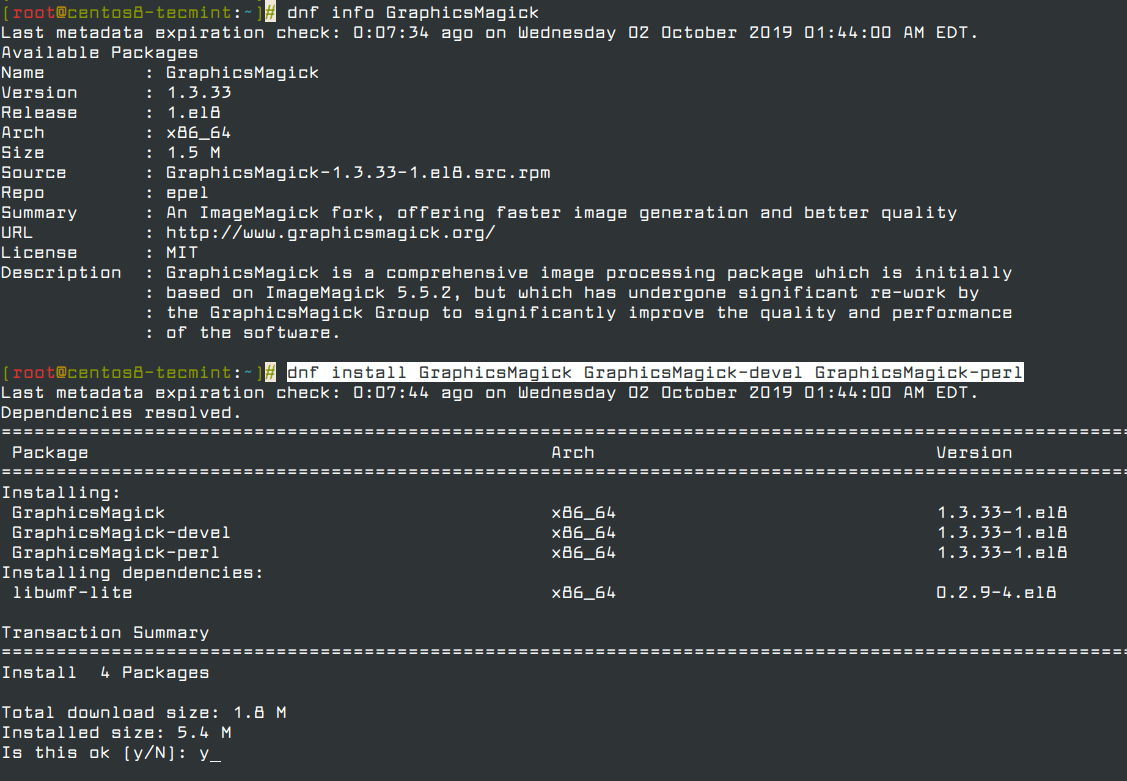
Successivamente, verificare che ImageMagick sia stato installato sul sistema controllandone la versione.
# convert --version Version: ImageMagick 6.7.8-9 2019-02-01 Q16 http://www.imagemagick.org Copyright: Copyright (C) 1999-2012 ImageMagick Studio LLC Features: OpenMP
Gli utenti di CentOS/RHEL 8 possono eseguire il seguente comando per verificare la versione di GraphicsMagick installata sul sistema.
# gm version GraphicsMagick 1.3.33 2019-07-20 Q16 http://www.GraphicsMagick.org/ Copyright (C) 2002-2019 GraphicsMagick Group. Additional copyrights and licenses apply to this software. See http://www.GraphicsMagick.org/www/Copyright.html for details.
Installazione di ImageMagick 7 dal codice sorgente
Per installare ImageMagick dal codice sorgente, è necessario disporre di un ambiente di sviluppo adeguato con un compilatore e strumenti di sviluppo correlati. Se non si dispone dei pacchetti richiesti sul sistema, installare gli strumenti di sviluppo come indicato:
# yum groupinstall 'Development Tools' # yum -y install bzip2-devel freetype-devel libjpeg-devel libpng-devel libtiff-devel giflib-devel zlib-devel ghostscript-devel djvulibre-devel libwmf-devel jasper-devel libtool-ltdl-devel libX11-devel libXext-devel libXt-devel lcms-devel libxml2-devel librsvg2-devel OpenEXR-devel php-devel
Successivamente, scaricare l’ultima versione del codice sorgente di ImageMagick utilizzando il seguente comando wget ed estrarlo.
# wget https://www.imagemagick.org/download/ImageMagick.tar.gz # tar xvzf ImageMagick.tar.gz
Configura e compila il codice sorgente di ImageMagick. A seconda delle specifiche hardware del tuo server, potrebbe richiedere del tempo per completare.
# cd ImageMagick* # ./configure # make # make install
Verifica che la compilazione e l’installazione di ImageMagick siano riuscite.
# magick -version Version: ImageMagick 7.0.8-28 Q16 x86_64 2019-02-19 https://imagemagick.org Copyright: © 1999-2019 ImageMagick Studio LLC License: https://imagemagick.org/script/license.php Features: Cipher DPC HDRI OpenMP Delegates (built-in): bzlib djvu fontconfig freetype jng jpeg lzma openexr pangocairo png tiff wmf x xml zlib
Installa l’Estensione PHP di Imagick
Successivamente, compila Imagick per l’estensione PHP. Per farlo, esegui semplicemente il seguente comando ‘pecl‘. Installerà il modulo di estensione ImageMagick e imagick PHP ‘imagick.so‘ sotto la directory /usr/lib/php/modules. Se stai utilizzando un sistema a 64 bit, il percorso della directory del modulo sarebbe /usr/lib64/php/modules.
Nota: Ti chiederà di fornire il prefisso di installazione di Imagemagick, premi semplicemente Invio per rilevare automaticamente.
# pecl install imagick downloading imagick-3.4.3.tgz ... Starting to download imagick-3.4.3.tgz (245,410 bytes) ...................................................done: 245,410 bytes 19 source files, building running: phpize Configuring for: PHP Api Version: 20100412 Zend Module Api No: 20100525 Zend Extension Api No: 220100525 Please provide the prefix of Imagemagick installation [autodetect] :
Ora, aggiungi l’estensione ‘imagick.so‘ al file ‘/etc/php.ini‘.
echo extension=imagick.so >> /etc/php.ini
Successivamente, riavvia il webserver Apache.
# service httpd restart
Verifica l’estensione PHP di Imagick eseguendo il seguente comando. Vedrai l’estensione Imagick simile a quanto segue.
# php -m | grep imagick imagick
Installa l’Estensione PHP di GMagick
Esegui i seguenti comandi per compilare e installare l’Estensione PHP di GMagick.
# cd /usr/local/src # wget https://pecl.php.net/get/gmagick # tar xfvz gmagick # cd gmagick-* # phpize # ./configure # make # make install
Ora, aggiungi l’estensione ‘gmagick.so‘ al file ‘/etc/php.ini‘.
# echo extension=gmagick.so >> /etc/php.ini
Successivamente, riavvia il webserver Apache.
# systemctl restart httpd
Verifica l’estensione PHP di gmagick eseguendo il seguente comando.
# php -m | grep gmagick gmagick
In alternativa, è possibile creare un file chiamato ‘phpinfo.php‘ nella directory radice del sito web (es: /var/www/html/).
# vi /var/www/html/phpinfo.php
Aggiungi il seguente codice.
<?php
phpinfo ();
?>
Apri il tuo browser web preferito e digita ‘http://localhost/phpinfo.php‘ o ‘http://indirizzo-ip/phpinfo.php‘ e verifica l’estensione.
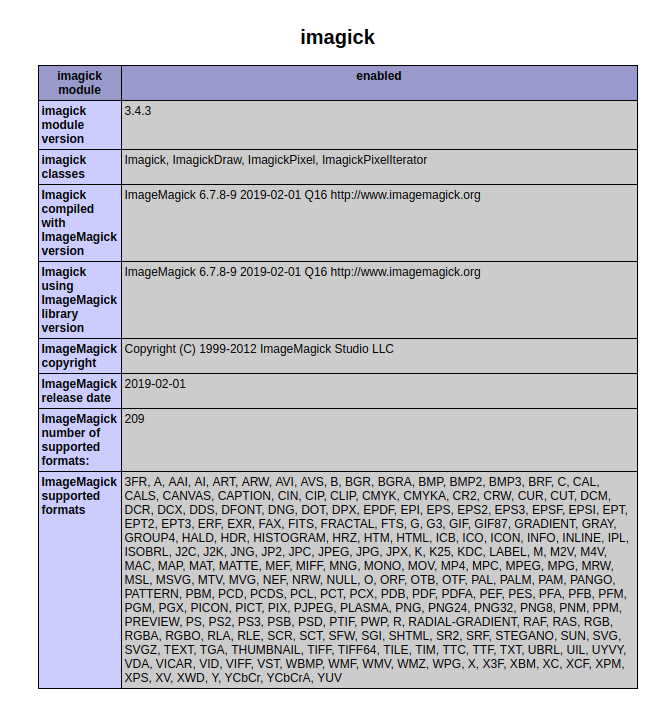
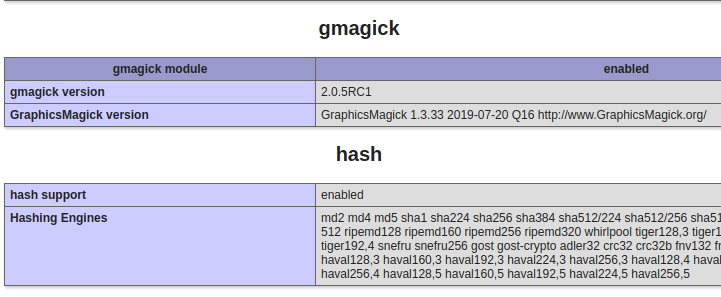
Source:
https://www.tecmint.com/install-imagemagick-in-linux/













